목차
Ⅰ. 서론
Ⅱ. 교육기자재(학습기기, 학습기자재) 소프트웨어 활용 학습방법
1. 아래한글을 이용하여 판서하기
2. 파워포인트를 이용하여 판서하기
3. 학급 학예회에 활용하기
4. 화면을 캡쳐해서 활용하기
Ⅲ. 교육기자재(학습기기, 학습기자재) 비디오와 오디오 활용 학습방법
Ⅳ. 교육기자재(학습기기, 학습기자재) 멀티미디어와 인터넷 활용 학습방법
Ⅴ. 교육기자재(학습기기, 학습기자재) 컴퓨터 활용 학습방법
1. 매주 점검해야 할 일들
1) 불필요한 프로그램 삭제하기 & 휴지통 정리하기
2) 파일 백업하기
2. 2주에 한번씩 해야 할 일들
1) 바이러스 체크하기
2) V3 활용하기
3. 매월 해주어야 할 일들
1) 디스크 오류 검사하기
2) 하드디스크 조각모음 사용하기
3) 디스크 통째로 백업하기
Ⅵ. 교육기자재(학습기기, 학습기자재) 컴퓨터프로젝션 활용 학습방법
Ⅶ. 교육기자재(학습기기, 학습기자재) 실물화상기 활용 학습방법
Ⅷ. 결론
참고문헌
Ⅱ. 교육기자재(학습기기, 학습기자재) 소프트웨어 활용 학습방법
1. 아래한글을 이용하여 판서하기
2. 파워포인트를 이용하여 판서하기
3. 학급 학예회에 활용하기
4. 화면을 캡쳐해서 활용하기
Ⅲ. 교육기자재(학습기기, 학습기자재) 비디오와 오디오 활용 학습방법
Ⅳ. 교육기자재(학습기기, 학습기자재) 멀티미디어와 인터넷 활용 학습방법
Ⅴ. 교육기자재(학습기기, 학습기자재) 컴퓨터 활용 학습방법
1. 매주 점검해야 할 일들
1) 불필요한 프로그램 삭제하기 & 휴지통 정리하기
2) 파일 백업하기
2. 2주에 한번씩 해야 할 일들
1) 바이러스 체크하기
2) V3 활용하기
3. 매월 해주어야 할 일들
1) 디스크 오류 검사하기
2) 하드디스크 조각모음 사용하기
3) 디스크 통째로 백업하기
Ⅵ. 교육기자재(학습기기, 학습기자재) 컴퓨터프로젝션 활용 학습방법
Ⅶ. 교육기자재(학습기기, 학습기자재) 실물화상기 활용 학습방법
Ⅷ. 결론
참고문헌
본문내용
택된 폴더나 파일에는 V표시가 생긴다.
⑤ 처음 백업하는 경우이므로 모든 파일 백업을 선택한다. 만일 기존의 백업 파일에 변경된 파일들만 업데이트 해서 백업할 경우는 \'새 파일 및 변경된 파일\'을 선택한다.
⑥ 이제 백업해서 저장할 위치와 파일명을 지정해 준다. 마이크로소프트에서 기본으로 지정되는 백업 파일의 이름은 MyBackup.qic인데 나중에 자신이 알아보기 쉬운 파일 이름으로 정한다. 백업 위치는 오른쪽의 폴더 모양의 아이콘을 눌러 백업 파일을 저장할 드라이브와 폴더를 선택한다. 물론 키보드로 직접 입력할 수도 있다.
⑦ 백업 방법을 선택해줄 차례다. 백업의 정확도를 높이기 위해 원본파일과 백업파일 비교 항목을 선택 상태로 두고, 디스크 공간을 절약하기 위해 백업 데이터를 압축한다. 기본 설정 값은 두 가지 항목이 모두 선택된 상태이며 이렇게 하면 백업에 좀더 많은 시간이 소요된다.
⑧ 현재 진행 중인 백업 작업의 이름을 정해준다. 화면 아래 부분에는 백업 대상, 위치, 방법, 시기 등의 정보를 볼 수 있다. 이제 시작 버튼을 누르면 백업 작업이 진행된다. 백업이 진행되면서 백업 진행 상태나 경과 시간, 남은 시간 등의 정보를 알 수 있다. 만일 플로피나 이동형 저장장치로 백업을 하는 경우 디스크 용량이 부족하다면 새로운 디스크로 교환하라는 메시지를 볼 수 있다.
⑨ 백업이 완료되면 백업 결과를 보고서로 확인할 수 있다.
⑩ 백업된 데이터를 복원할 때는 백업된 파일이 있는 디스크를 준비하고 백업 프로그램에서 복원 메뉴를 선택한다. 먼저 복원할 원본 파일의 위치와 파일 이름을 지정한 후 복원 위치에서 원래대로 복원할 때는 \'원래 위치\'를 다른 드라이브로 복원을 원할 때는 \'대체 위치\'를 선택하고, 대체 위치의 드라이브와 폴더를 차례로 선택한 후 시작 버튼을 누른다.
⑪ 복원 역시 백업 과정과 마찬가지로 진행 상황을 화면을 통해 볼 수 있으며, 복원이 완료되면 보고서 통해 자세한 복원 과정에 대한 정보를 얻을 수 있다.
⑫ 필요에 따라서는 백업 파일에서 변경 부분만 업데이트 할 수 있다. 백업 디스크를 드라이브에 넣고, 백업 프로그램을 실행시킨다. 백업 작업 열기 메뉴가 나타나면 백업 작업 목록에서 변경할 백업 작업의 이름을 선택한다.
Ⅵ. 교육기자재(학습기기, 학습기자재) 컴퓨터프로젝션 활용 학습방법
→ 교육 시, 조명과 지시봉을 잘 활용한다.
→ 방을 어둡게 만들어야 훈련 참가자들이 투사된 내용을 잘 볼 수가 있다.
→ 무선 마우스와 지시 화살표를 이용하면 훈련 동안 도구를 리얼 타임으로 제작할 때, 참가자의 시선을 집중시킬 수가 있다.
→ 회합 전에 충분한 연습을 하는 것이 필요하다.
Ⅶ. 교육기자재(학습기기, 학습기자재) 실물화상기 활용 학습방법
영어 시간에 교사의 입 모양을 확대하여 보여주고자 할 때나 백과사전 등과 같은 책 속의 그림을 보여 줄 때, 또는 화석이나 지구본 등과 같은 입체물을 확대하여 제시하고자 할 때에 유용하게 사용될 수 있는 교수-학습 장비가 실물 화상기이다. 실물 화상기는 8mm CCD 카메라의 원리를 이용하는 것으로 모든 화면 확대장치에 연결이 가능하다.
칠판 대신에 백지위에 일반 필기구를 이용하여 필기하며 설명하는 교수 형태에서도 적용이 가능하며, CCD 카메라를 학생들에게 회전시켜 공부하는 학생들의 모습을 비춰볼 수도 있고, 카메라로 잡은 영상을 VCR로 녹화해 둘 수도 있다. 또한, 네가티브(negative) 필름을 양화 화면으로 변환하여 제시할 수도 있으며, 35mm 슬라이드 필름을 별도의 환등기 없이 투영할 수도 있다. 또한 어댑터를 부착하면 영상 현미경이 되어 세포 등도 관찰할 수도 있고 음향 증폭기능인 앰프가 내장되어 음향장치로도 사용이 가능하다.
디지털 실물 화상기는 비춰진 영상을 디지털 데이터로 저장하여 교사들이 멀티미디어 학습 자료나 홈페이지 등을 제작하는데 매우 유용하게 이용될 수 있다.
실물 화상기는 기능이 비교적 단순하기 때문에 기술적으로 성숙되어 있다고 할 수 있다. 입력선택 기능이 있어 VTR 등의 AV 기기와 접속하여 비디오 영상과 실물 화상기로 입력한 자료를 본체의 스위치 전환으로 한 화면에 보여 줄 수가 있다. 표면은 정전기를 방지하도록 처리하고, 균일한 조도를 낼 수 있는 조명을 부착한다. 칼라 화상을 단순한 조작으로 흑백 화상으로 변환시키는 기능이 포함되기도 한다.
스캐너 기능이 부가된 제품도 있으며, 무선 리모콘으로 조정이 되기도 한다. 컴퓨터와 연결했을 때 컴퓨터에서 제어가 가능한 제품도 있다.
디지털 실물 영상기 또한 아날로그 영상을 처리하는 실물 화상기와 동일한 방식으로 구동된다. 다만 영상을 디지털 데이터로 처리하는 것만이 구별된다.
Ⅷ. 결론
많은 교사들은 기자재 이용에 있어서의 심각한 장애물로서 우리나라 교실 내에서 이루어지는 시험위주의 교육문제를 제시했다. 그들은 교육공학을 잘 활용시키기 위해서는 시험위주의 학습에서 탈피하는 것이 필수적이라고 생각하였다. 그들은 대학 입학 시험을 목적으로 한 고등학교 교육과정에서 중시되는 시험위주의 학습이 교육적인 발전에 부정적인 영향을 미친다고 믿고 있다(K.E.D.I., 1985). 표준화시험을 위해 엄중한 교육과정이 강화될 때 교사들은 혁신적인 시도에 대해 마음내키지 않아한다고 선행연구는 보여주고 있다(Lampert, 1987; Wiske, Shepard, Niguidula, 1988). 이것은 심각한 문제로 우리나라에 남아 있을 것이다. 오늘날 교사들의 열정, 협조 및 참여, 선견지명 그리고 혁신적인 노력들이 우리 교실에서의 교육공학의 효율적인 활용을 증진시킬 수 있을 것으로 기대해 본다.
참고문헌
김동식 외(1991) : 학교 교육용 컴퓨터 활용의 효율화를 위한 교실망의 연구, 서울 : 한국교육개발원
김영주(1999) : 교육용 소프트웨어 개발의 이론과 실제, 부산 : 동남기획
심웅기(1998) : 인터넷을 이용한 수업개선 연구, 한국교육개발원
이태욱(1999) : 컴퓨터교육론, 좋은 소프트
조배원(1998) : 전자수업안·학습지 활용을 통한 수업의 질 향상, 인터넷을 이용한 수업개선 세미나 자료집, 한국교육개발원
⑤ 처음 백업하는 경우이므로 모든 파일 백업을 선택한다. 만일 기존의 백업 파일에 변경된 파일들만 업데이트 해서 백업할 경우는 \'새 파일 및 변경된 파일\'을 선택한다.
⑥ 이제 백업해서 저장할 위치와 파일명을 지정해 준다. 마이크로소프트에서 기본으로 지정되는 백업 파일의 이름은 MyBackup.qic인데 나중에 자신이 알아보기 쉬운 파일 이름으로 정한다. 백업 위치는 오른쪽의 폴더 모양의 아이콘을 눌러 백업 파일을 저장할 드라이브와 폴더를 선택한다. 물론 키보드로 직접 입력할 수도 있다.
⑦ 백업 방법을 선택해줄 차례다. 백업의 정확도를 높이기 위해 원본파일과 백업파일 비교 항목을 선택 상태로 두고, 디스크 공간을 절약하기 위해 백업 데이터를 압축한다. 기본 설정 값은 두 가지 항목이 모두 선택된 상태이며 이렇게 하면 백업에 좀더 많은 시간이 소요된다.
⑧ 현재 진행 중인 백업 작업의 이름을 정해준다. 화면 아래 부분에는 백업 대상, 위치, 방법, 시기 등의 정보를 볼 수 있다. 이제 시작 버튼을 누르면 백업 작업이 진행된다. 백업이 진행되면서 백업 진행 상태나 경과 시간, 남은 시간 등의 정보를 알 수 있다. 만일 플로피나 이동형 저장장치로 백업을 하는 경우 디스크 용량이 부족하다면 새로운 디스크로 교환하라는 메시지를 볼 수 있다.
⑨ 백업이 완료되면 백업 결과를 보고서로 확인할 수 있다.
⑩ 백업된 데이터를 복원할 때는 백업된 파일이 있는 디스크를 준비하고 백업 프로그램에서 복원 메뉴를 선택한다. 먼저 복원할 원본 파일의 위치와 파일 이름을 지정한 후 복원 위치에서 원래대로 복원할 때는 \'원래 위치\'를 다른 드라이브로 복원을 원할 때는 \'대체 위치\'를 선택하고, 대체 위치의 드라이브와 폴더를 차례로 선택한 후 시작 버튼을 누른다.
⑪ 복원 역시 백업 과정과 마찬가지로 진행 상황을 화면을 통해 볼 수 있으며, 복원이 완료되면 보고서 통해 자세한 복원 과정에 대한 정보를 얻을 수 있다.
⑫ 필요에 따라서는 백업 파일에서 변경 부분만 업데이트 할 수 있다. 백업 디스크를 드라이브에 넣고, 백업 프로그램을 실행시킨다. 백업 작업 열기 메뉴가 나타나면 백업 작업 목록에서 변경할 백업 작업의 이름을 선택한다.
Ⅵ. 교육기자재(학습기기, 학습기자재) 컴퓨터프로젝션 활용 학습방법
→ 교육 시, 조명과 지시봉을 잘 활용한다.
→ 방을 어둡게 만들어야 훈련 참가자들이 투사된 내용을 잘 볼 수가 있다.
→ 무선 마우스와 지시 화살표를 이용하면 훈련 동안 도구를 리얼 타임으로 제작할 때, 참가자의 시선을 집중시킬 수가 있다.
→ 회합 전에 충분한 연습을 하는 것이 필요하다.
Ⅶ. 교육기자재(학습기기, 학습기자재) 실물화상기 활용 학습방법
영어 시간에 교사의 입 모양을 확대하여 보여주고자 할 때나 백과사전 등과 같은 책 속의 그림을 보여 줄 때, 또는 화석이나 지구본 등과 같은 입체물을 확대하여 제시하고자 할 때에 유용하게 사용될 수 있는 교수-학습 장비가 실물 화상기이다. 실물 화상기는 8mm CCD 카메라의 원리를 이용하는 것으로 모든 화면 확대장치에 연결이 가능하다.
칠판 대신에 백지위에 일반 필기구를 이용하여 필기하며 설명하는 교수 형태에서도 적용이 가능하며, CCD 카메라를 학생들에게 회전시켜 공부하는 학생들의 모습을 비춰볼 수도 있고, 카메라로 잡은 영상을 VCR로 녹화해 둘 수도 있다. 또한, 네가티브(negative) 필름을 양화 화면으로 변환하여 제시할 수도 있으며, 35mm 슬라이드 필름을 별도의 환등기 없이 투영할 수도 있다. 또한 어댑터를 부착하면 영상 현미경이 되어 세포 등도 관찰할 수도 있고 음향 증폭기능인 앰프가 내장되어 음향장치로도 사용이 가능하다.
디지털 실물 화상기는 비춰진 영상을 디지털 데이터로 저장하여 교사들이 멀티미디어 학습 자료나 홈페이지 등을 제작하는데 매우 유용하게 이용될 수 있다.
실물 화상기는 기능이 비교적 단순하기 때문에 기술적으로 성숙되어 있다고 할 수 있다. 입력선택 기능이 있어 VTR 등의 AV 기기와 접속하여 비디오 영상과 실물 화상기로 입력한 자료를 본체의 스위치 전환으로 한 화면에 보여 줄 수가 있다. 표면은 정전기를 방지하도록 처리하고, 균일한 조도를 낼 수 있는 조명을 부착한다. 칼라 화상을 단순한 조작으로 흑백 화상으로 변환시키는 기능이 포함되기도 한다.
스캐너 기능이 부가된 제품도 있으며, 무선 리모콘으로 조정이 되기도 한다. 컴퓨터와 연결했을 때 컴퓨터에서 제어가 가능한 제품도 있다.
디지털 실물 영상기 또한 아날로그 영상을 처리하는 실물 화상기와 동일한 방식으로 구동된다. 다만 영상을 디지털 데이터로 처리하는 것만이 구별된다.
Ⅷ. 결론
많은 교사들은 기자재 이용에 있어서의 심각한 장애물로서 우리나라 교실 내에서 이루어지는 시험위주의 교육문제를 제시했다. 그들은 교육공학을 잘 활용시키기 위해서는 시험위주의 학습에서 탈피하는 것이 필수적이라고 생각하였다. 그들은 대학 입학 시험을 목적으로 한 고등학교 교육과정에서 중시되는 시험위주의 학습이 교육적인 발전에 부정적인 영향을 미친다고 믿고 있다(K.E.D.I., 1985). 표준화시험을 위해 엄중한 교육과정이 강화될 때 교사들은 혁신적인 시도에 대해 마음내키지 않아한다고 선행연구는 보여주고 있다(Lampert, 1987; Wiske, Shepard, Niguidula, 1988). 이것은 심각한 문제로 우리나라에 남아 있을 것이다. 오늘날 교사들의 열정, 협조 및 참여, 선견지명 그리고 혁신적인 노력들이 우리 교실에서의 교육공학의 효율적인 활용을 증진시킬 수 있을 것으로 기대해 본다.
참고문헌
김동식 외(1991) : 학교 교육용 컴퓨터 활용의 효율화를 위한 교실망의 연구, 서울 : 한국교육개발원
김영주(1999) : 교육용 소프트웨어 개발의 이론과 실제, 부산 : 동남기획
심웅기(1998) : 인터넷을 이용한 수업개선 연구, 한국교육개발원
이태욱(1999) : 컴퓨터교육론, 좋은 소프트
조배원(1998) : 전자수업안·학습지 활용을 통한 수업의 질 향상, 인터넷을 이용한 수업개선 세미나 자료집, 한국교육개발원
추천자료
 [영어교육 활동중심학습]영어과교육의 목표, 영어과교육의 내용, 영어과교육의 지도방법, 영...
[영어교육 활동중심학습]영어과교육의 목표, 영어과교육의 내용, 영어과교육의 지도방법, 영... 영어과교육 표현활동수업(표현활동학습)의 개념과 이론적 배경, 영어과교육 표현활동수업(표...
영어과교육 표현활동수업(표현활동학습)의 개념과 이론적 배경, 영어과교육 표현활동수업(표... 초등학교 범교과학습의 성교육과 진로교육, 초등학교 범교과학습의 인성교육과 효의식강화교...
초등학교 범교과학습의 성교육과 진로교육, 초등학교 범교과학습의 인성교육과 효의식강화교... 체육과교육 기능수업(운동기능학습)의 개념과 이론, 체육과교육 기능수업(운동기능학습)의 단...
체육과교육 기능수업(운동기능학습)의 개념과 이론, 체육과교육 기능수업(운동기능학습)의 단... 체육과교육 표현활동수업(표현활동학습) 정의와 요소, 체육과교육 표현활동수업(표현활동학습...
체육과교육 표현활동수업(표현활동학습) 정의와 요소, 체육과교육 표현활동수업(표현활동학습... 평생학습(평생교육)의 배경, 평생학습(평생교육)의 필요성, 평생학습(평생교육)의 기반구축, ...
평생학습(평생교육)의 배경, 평생학습(평생교육)의 필요성, 평생학습(평생교육)의 기반구축, ... 성인교육(성인학습, 사회교육)의 특성과 철학적 기초, 성인교육(성인학습, 사회교육)의 원리...
성인교육(성인학습, 사회교육)의 특성과 철학적 기초, 성인교육(성인학습, 사회교육)의 원리... 컴퓨터교육(컴퓨터학습)의 의미와 특징, 컴퓨터교육(컴퓨터학습)의 목표, 컴퓨터교육(컴퓨터...
컴퓨터교육(컴퓨터학습)의 의미와 특징, 컴퓨터교육(컴퓨터학습)의 목표, 컴퓨터교육(컴퓨터... 평생교육(평생학습)의 개념과 특성, 평생교육(평생학습)의 중요성, 평생교육(평생학습)의 이...
평생교육(평생학습)의 개념과 특성, 평생교육(평생학습)의 중요성, 평생교육(평생학습)의 이... 음악리듬교육(음악리듬학습지도) 중요성과 제 이론, 음악리듬교육(음악리듬학습지도) 개념형...
음악리듬교육(음악리듬학습지도) 중요성과 제 이론, 음악리듬교육(음악리듬학습지도) 개념형... 평생교육(평생학습) 특징과 목적, 평생교육(평생학습) 필요성, 평생교육(평생학습) 이념, 평...
평생교육(평생학습) 특징과 목적, 평생교육(평생학습) 필요성, 평생교육(평생학습) 이념, 평... 평생학습(평생교육)의 필요성, 평생학습(평생교육)의 특징, 평생학습(평생교육)의 기반구축, ...
평생학습(평생교육)의 필요성, 평생학습(평생교육)의 특징, 평생학습(평생교육)의 기반구축, ... 평생교육(평생학습)의 의미와 특성, 평생교육(평생학습)의 목표와 체제, 평생교육(평생학습)...
평생교육(평생학습)의 의미와 특성, 평생교육(평생학습)의 목표와 체제, 평생교육(평생학습)... 평생교육(평생학습)의 의미, 평생교육(평생학습)의 원칙, 평생교육(평생학습)의 전담기구, 평...
평생교육(평생학습)의 의미, 평생교육(평생학습)의 원칙, 평생교육(평생학습)의 전담기구, 평...













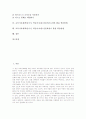
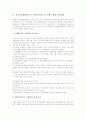
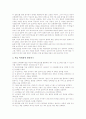
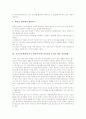
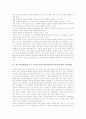
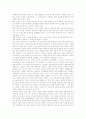
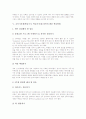
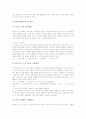
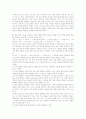
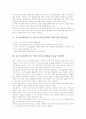










소개글